使用媒体创建工具可下载官方Windows 10 ISO:访问微软官网下载MediaCreationTool,运行后选择为另一台电脑创建安装介质,勾选ISO文件并指定保存路径,等待完成即可获得纯净系统镜像。
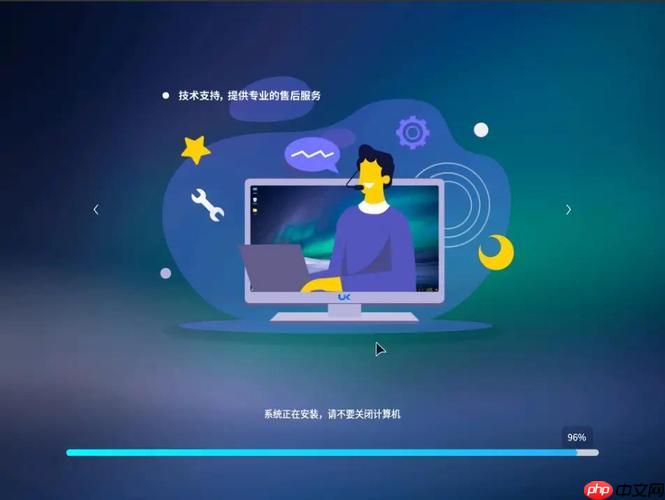
如果您需要安装或重装Windows 10系统,获取官方原版ISO镜像文件是确保系统纯净与安全的关键步骤。微软官网提供了直接且免费的下载方式,以下是具体操作方法。
本文运行环境:Dell XPS 13,Windows 11
这是微软官方推荐的方法,通过专用工具可以轻松为当前或其他电脑创建安装介质。
1、在浏览器中访问微软官方网站的Windows 10下载页面 https://www.microsoft.com/software-download/windows10。
2、找到“下载工具现在”选项,点击后下载MediaCreationTool.exe文件。
3、双击运行已下载的MediaCreationTool文件,启动后点击【接受】以同意许可条款。
4、在“你希望做什么?”界面,选择 为另一台电脑创建安装介质(U盘、DVD或ISO文件),然后点击【下一步】。
5、根据需要选择语言、版本(如Windows 10)和体系结构(32位或64位),建议普通用户保持默认设置并点击【确认】。
6、在“选择要使用的介质”界面,勾选 ISO 文件,然后点击【下一步】。
7、选择一个存储位置,确保该文件夹所在磁盘有至少8GB可用空间,点击【保存】开始下载ISO镜像。
8、等待工具自动完成下载和创建ISO文件的过程,完成后可在指定文件夹中找到名为Windows.iso的镜像文件。
此方法利用浏览器开发者工具模拟不同设备环境,触发网页上的直接下载选项,无需额外工具。
1、打开浏览器并访问微软Windows 10下载页面 https://www.microsoft.com/zh-cn/software-download/windows10。
2、在页面任意位置右键单击,选择“检查”或“审查元素”以打开开发者工具面板。
3、在开发者工具中点击“切换设备工具栏”图标(通常为手机和平板图标),将浏览器模式切换为移动设备模式。
4、刷新当前网页,此时页面内容会更新,并可能出现“下载Windows 10光盘映像(ISO文件)”的新选项。
5、关闭开发者工具面板,向下滚动页面,在“选择产品”下拉菜单中选择 Windows 10。
6、从“选择语言”下拉菜单中选择所需的语言,例如“简体中文”。
7、点击“确认”按钮,系统将显示可用的ISO版本列表。
8、选择对应的64位或32位版本,然后点击“下载”按钮,选择本地路径保存ISO文件即可。
以上就是如何下载官方原版Win10镜像 在微软官网下载Windows 10 ISO的方法的详细内容,更多请关注php中文网其它相关文章!

每个人都需要一台速度更快、更稳定的 PC。随着时间的推移,垃圾文件、旧注册表数据和不必要的后台进程会占用资源并降低性能。幸运的是,许多工具可以让 Windows 保持平稳运行。




Copyright 2014-2025 https://www.php.cn/ All Rights Reserved | php.cn | 湘ICP备2023035733号